Як запобігти випадковому перериванню програми Mail у macOS
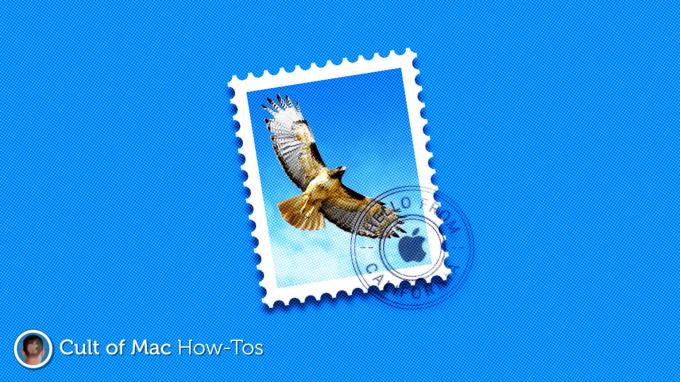
Зображення: Кілліан Белл/Культ Мака
Якщо ви використовуєте Gmail у програмі Mail у macOS, можливо, ви помітили надзвичайно розчарувальну помилку, яка може змусити програму випадково засунути вам обличчя. Це особливо дратує, коли ви використовуєте інший додаток у повноекранному режимі.
Вам більше не доведеться цього терпіти. У цьому посібнику ми покажемо вам просте виправлення, яке назавжди запобігає появі небажаних спливаючих вікон пошти.
Ця проблема майже завжди викликана синхронізацією Gmail, і це неймовірно часто; він уже деякий час є частиною macOS, і швидкий пошук Google підкаже вам, що це відчувають і багато інших користувачів Mac.
Можливо, у вас виникне спокуса просто припинити користуватися Gmail у пошті та отримати доступ до своєї електронної пошти у Safari. Це, звичайно, одне рішення, але воно не повинно бути таким. Натомість ви можете просто змінити спосіб налаштування Gmail.
Це може здатися складним, але насправді це займає всього кілька хвилин, і як тільки воно зникне, ця проблема повинна повністю зникнути. Просто переконайтесь, що у вас є пароль Gmail під рукою, перш ніж почати.
Як запобігти небажаним спливаючим вікнам пошти в macOS
Тепер виконайте такі дії:
- відчинено Системні налаштування і натисніть Облікові записи в Інтернеті.
- Виберіть свій Google обліковий запис, а потім натисніть кнопку мінус ( -) кнопку, щоб видалити її.
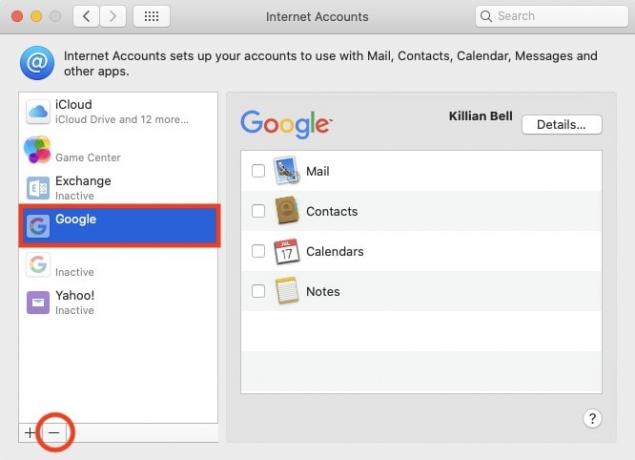
- Натисніть Видалити зі всіх якщо буде запропоновано.
- Перш ніж знову налаштувати обліковий запис Gmail, вам потрібно буде створити пароль для програми, призначений лише для macOS. Відвідайте myaccount.google.com у своєму браузері та увійдіть.
- Натисніть на Безпека вкладка.
- Під Вхід в Google розділ, натисніть Паролі додатків. Якщо ви не бачите цього параметра, переконайтеся, що у вас увімкнена двоетапна перевірка, що підвищує безпеку облікового запису.
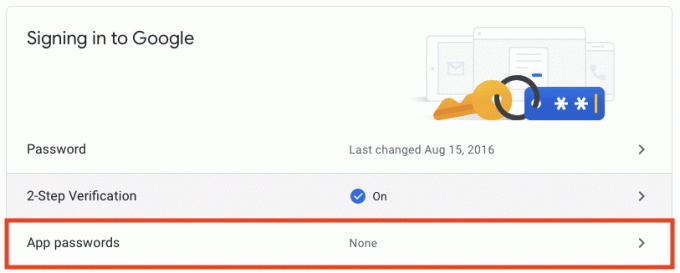
- Щоб створити пароль для програми, виберіть Пошта тоді Мак, а потім натисніть кнопку Генерувати кнопку.
-
Виберіть та скопіюйте пароль, який генерує Google. Не закривайте це вікно ще раз, якщо вам знову знадобиться пароль.
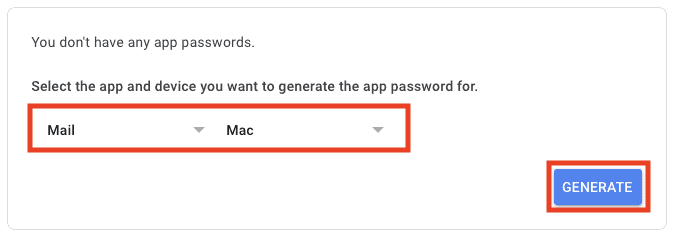
- Повернутися до Облікові записи в Інтернеті в Системні налаштування і натисніть кнопку плюс (+), щоб додати новий обліковий запис.
- Натисніть Додати інший обліковий запис… потім виберіть Обліковий запис пошти.
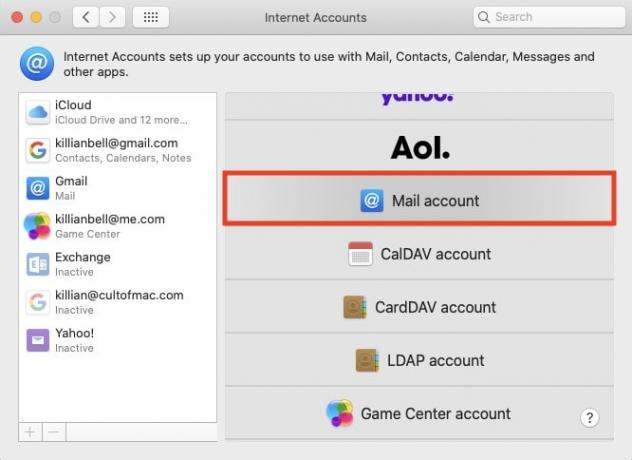
- Введіть свою адресу Gmail та пароль програми, який ви щойно створили, клацніть Увійти.
- Переконайтесь, що Пошта параметр встановлено, потім клацніть Готово.
- Якщо ви також хочете синхронізувати календар і контакти Gmail з вашим Mac, додайте інший обліковий запис, цього разу вибравши його Google, а потім увійдіть у свій браузер зі звичайним паролем Gmail. Обов’язково зніміть прапорець Пошта коли буде запропоновано запобігти повторенню проблеми спливаючих вікон.

І це все. Це здається довговічним, але кроки прості і не займуть у вас занадто багато часу. Після того, як процес буде завершено, випадкові спливаючі вікна пошти більше не повинні виникати, і ви зможете насолоджуватися macOS без роздратування.
Тепер ви можете закрити вікно Safari, у якому ви створили свій пароль Google для певного додатка. Вам не потрібно турбуватися про запам'ятовування; Вам більше не знадобиться пароль, і він не працюватиме в іншому місці, тому вам просто потрібно буде створити новий, якщо він вам коли -небудь знадобиться.



